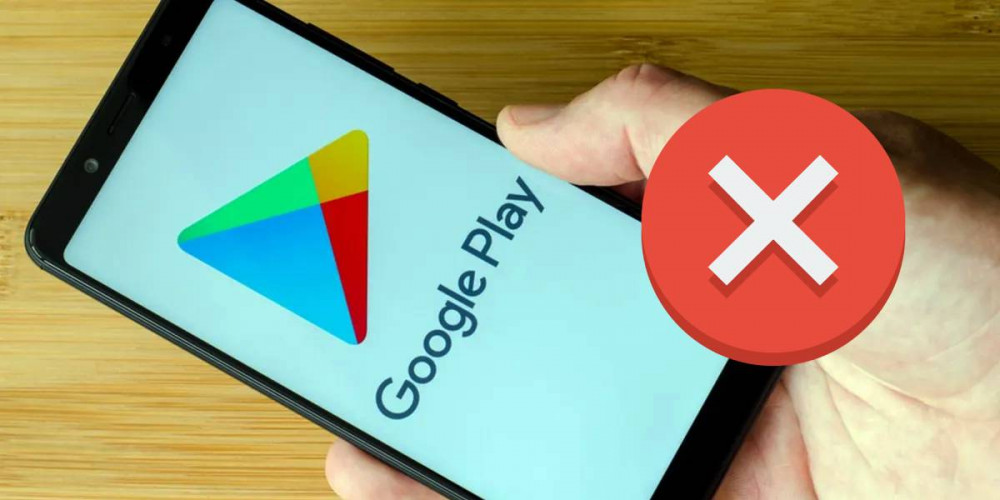
Após cada atualização, o Android é cada vez mais dependente de Google Play e seus serviços , que ocupam grande parte do consumo do sistema. Embora, apesar de tudo isso, não estejamos isentos como usuários de encontrar o terrível erro ” O Google Play parou " de tempos em tempos.
E é que isso é algo que acontece quase sem exceção em todas as versões do Android, talvez alterando a mensagem que o anuncia. Portanto, na Samsung, podemos encontrar um “Desculpe, a Google Play Store parou” mais tranquilizadora. Então, se este é o seu caso, aqui explicamos por que esse erro acontece e como você pode corrigi-lo .
Por que a Google Play Store está parando?
 A maioria das razões pelas quais o O aplicativo Google Play Store não pode abrir ou para e fecha no meio do uso tem a ver com problemas de rede ou até mesmo bugs pop-up do SO.
A maioria das razões pelas quais o O aplicativo Google Play Store não pode abrir ou para e fecha no meio do uso tem a ver com problemas de rede ou até mesmo bugs pop-up do SO.
No primeiro caso, basta conectar-se a uma melhor rede de Internet, enquanto no segundo exemplo a solução irá variar dependendo da causa .
Assim, na maioria dos casos, é impossível determinar o erro que leva ao fechamento do Google Play. O bom é que também é comum que seja um erro momentâneo que depende muito da estabilidade do sistema operacional .
E é aqui que temos más notícias para alguns usuários , pois, por exemplo, descobrimos que o MIUI se torna mais instável que o One UI, mas esse é um problema separado.
Google Play parou: todas as soluções
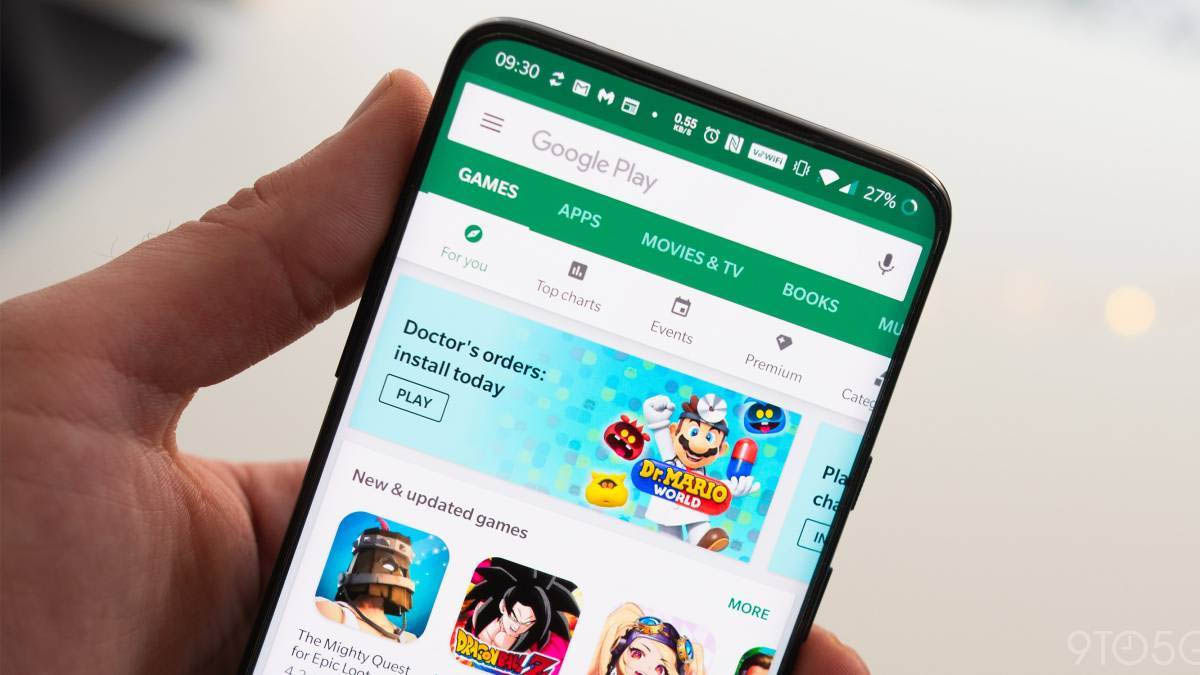 Com o ponto anterior com certeza você terá uma boa ideia de algumas soluções possíveis para um Google Play que fecha, mesmo assim, vale a pena deixar todas as respostas por escrito. É por isso que deixamos aqui abaixo todas as maneiras de corrigir o ” O Google Play parou Erro.
Com o ponto anterior com certeza você terá uma boa ideia de algumas soluções possíveis para um Google Play que fecha, mesmo assim, vale a pena deixar todas as respostas por escrito. É por isso que deixamos aqui abaixo todas as maneiras de corrigir o ” O Google Play parou Erro.
Reinicie seu celular ou tablet
- Se depois de tentar fechar e reabrir o aplicativo Google Play você ainda não conseguir abri-lo, tente reiniciar seu dispositivo .
- Para fazer isso, basta manter pressionado o botão liga / desliga até que os botões do sistema apareçam, clique no que diz ” Reiniciar "Ou" Reinicie ".
- Então você só tem que esperar até que seu dispositivo desliga e liga novamente .
Limpe o cache e os dados da Google Play Store
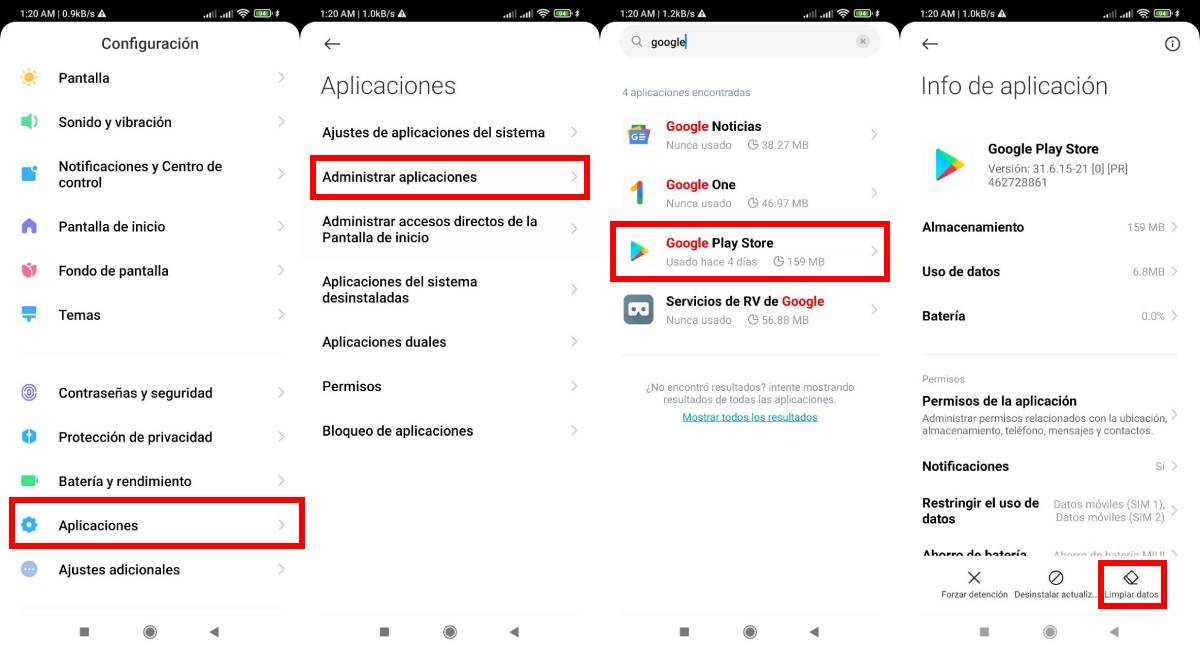
- Aberto " Configurações ” e clique no botão ” Aplicações ” opção, agora selecione o gerenciador de aplicativos e procure o ” Google Play Store ".
- Um menu será aberto com dados e opções deste aplicativo, você pode selecionar a opção (dependendo da interface do seu celular) para excluir dados de cache , pressione e confirme essa seleção.
- Reinicie o celular e tente abrir o aplicativo Google Play novamente.
- Caso a opção anterior não funcione, tente deletar todos os dados do aplicativo, para isso você deve repetir todos os passos anteriores, só que ao invés de selecionar a opção de deletar dados do cache, escolha a que diz limpar dados ou excluir armazenamento .
Mantenha o sistema Google Play atualizado
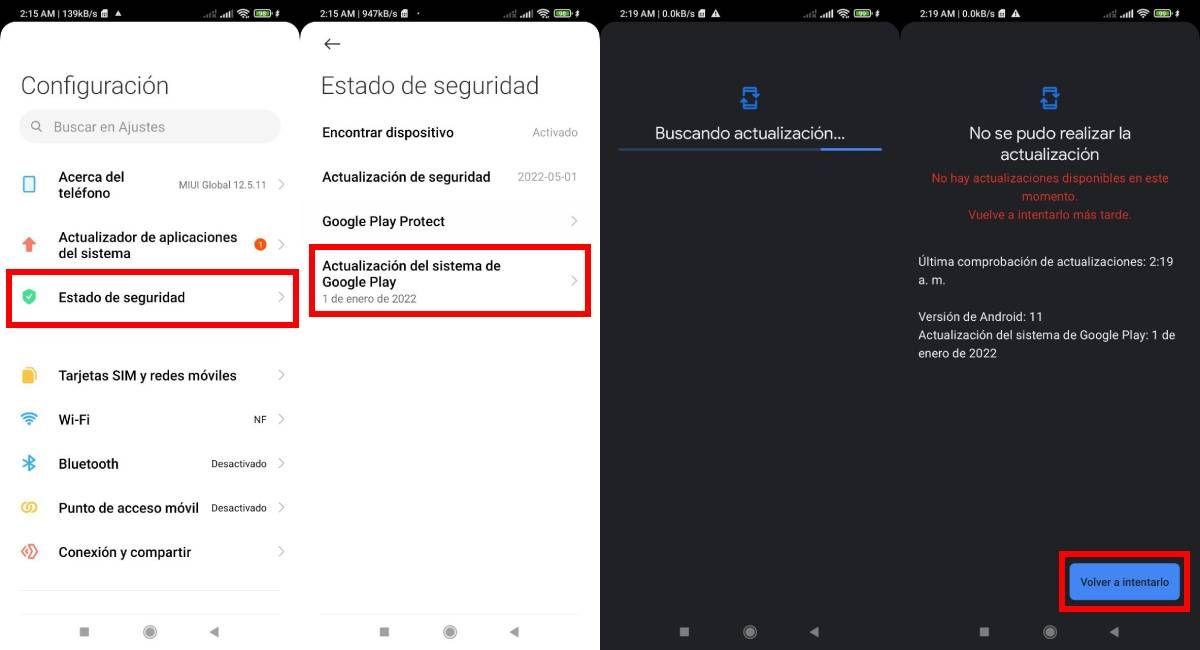
- É possível que o erro após o fechamento forçado da Google Play Store está resolvido ou está intimamente relacionado a problemas na atualização desse aplicativo.
- Atualize o sistema do Google Play digitando ” Configurações ” e, em seguida, selecionando ” Status de Segurança ” (pelo menos para dispositivos Xiaomi).
- No novo menu, clique onde diz " Atualização do sistema do Google Play “, depois disso, o sistema o enviará para uma tela de carregamento enquanto verifica as atualizações. Se houver um disponível, basta confirmar o download.
Atualizar serviços do Google
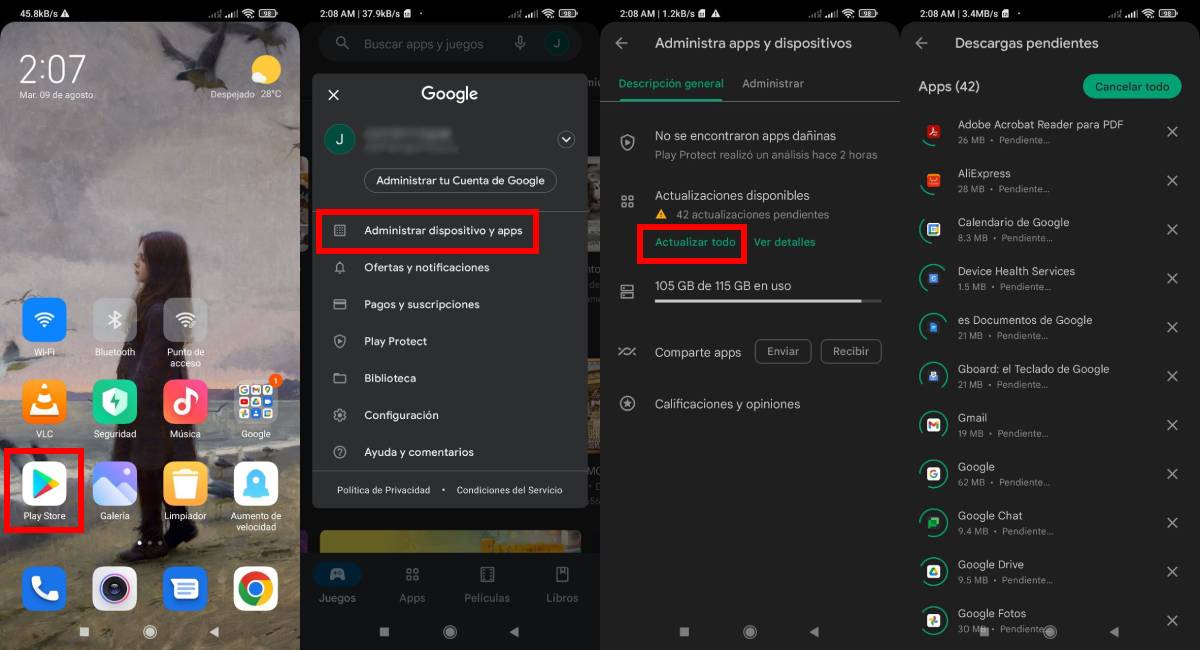
- No caso de você poder abrir o aplicativo Google Play Store, mas depois de um tempo ele fecha , pode ser um erro nos dados do aplicativo.
- Tente atualizar o restante dos serviços do Google, para isso abra o referido aplicativo e depois clique no ícone do seu usuário no canto superior direito da tela.
- Um menu será aberto, selecione a opção que diz " Gerenciar dispositivo e aplicativos “. Novas opções aparecerão, clique na que diz ” Atualize tudo ".
Desinstale a atualização mais recente da Google Play Store
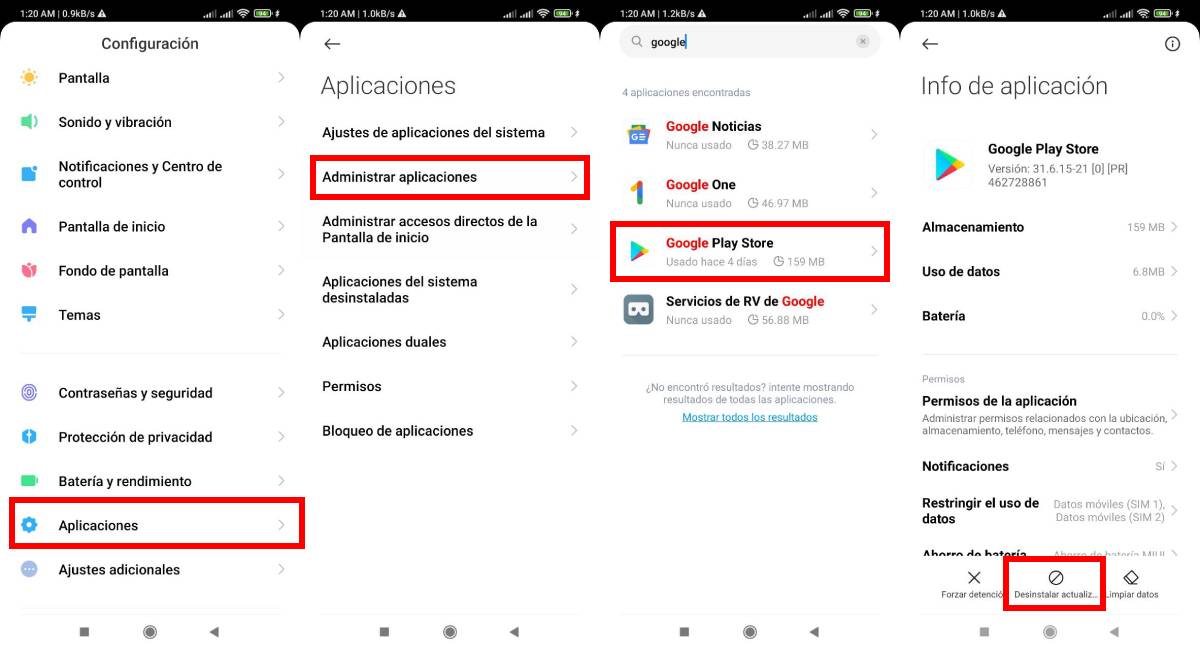
- Embora seja contraintuitivo, há uma chance de que o erro de interrupção do Google Play seja um problema com a atualização mais recente (ainda mais se ele apenas apareceu).
- Você pode desinstalar atualizações desse e de qualquer outro aplicativo de ” Configurações “, lá procure o” Aplicações ” e, no gerenciador de aplicativos, procure a Google Play Store.
- Uma vez dentro do menu de informações do aplicativo, clique no botão que diz ” Desinstalar atualizações ".
Altere a data e a hora do seu dispositivo
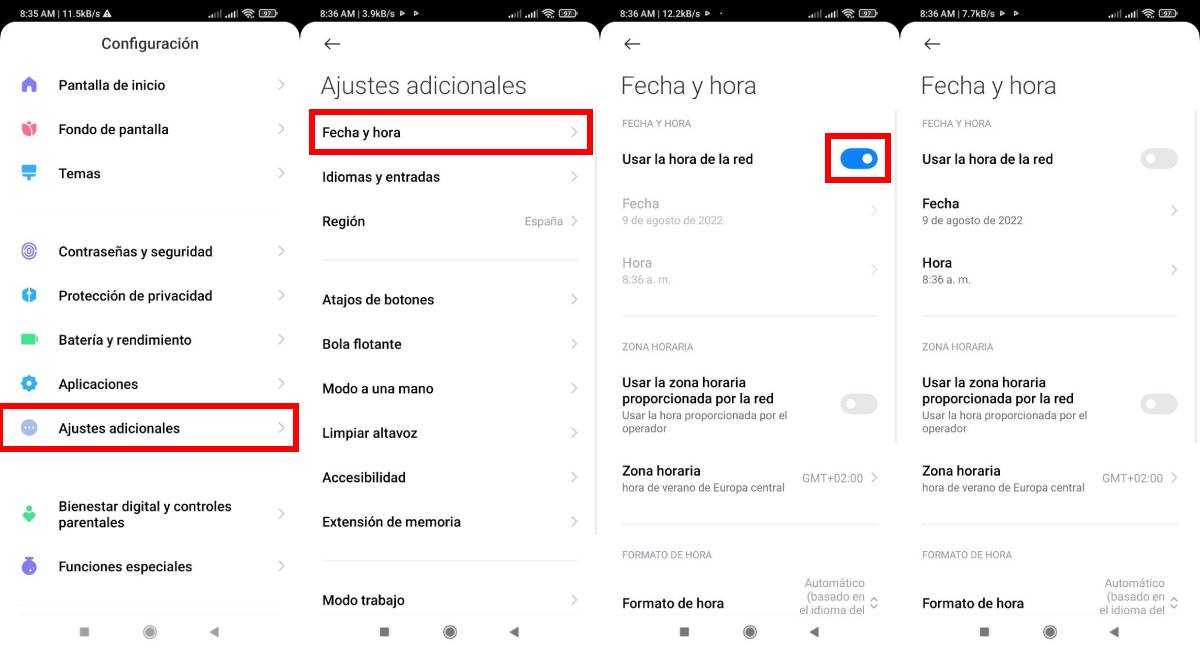
- O uso da rede e dos serviços do Google, incluindo a Play Store, é muito sensível às diferenças de tempo que seu dispositivo pode marcar com a rede à qual está conectado.
- Desta forma certifique-se de que o seu dispositivo marca a data e hora corretas, para tal basta aceder a ” Configurações ” e selecione ” Configurações adicionais ".
- A partir daí, você pode alterar a região do seu dispositivo, o idioma e a data e hora no menu correspondente. Então vá para onde diz " Data e hora ” e desative a configuração de rede para mais tarde ajuste esses dados manualmente .
Use outra rede móvel ou Wi-Fi
- Como mencionamos acima, uma rede de Internet muito lenta pode trazer erros de todos os tipos com o Google Play . Portanto, se disponível, altere a rede.
- Para isso, você pode acessar o menu de acesso rápido e desativar Wi-Fi para que apenas as redes móveis sejam ativadas. Também de lá você pode selecionar uma rede móvel entre os disponíveis para você (se o seu dispositivo tiver mais de um cartão SIM).
Excluir uma conta do Google
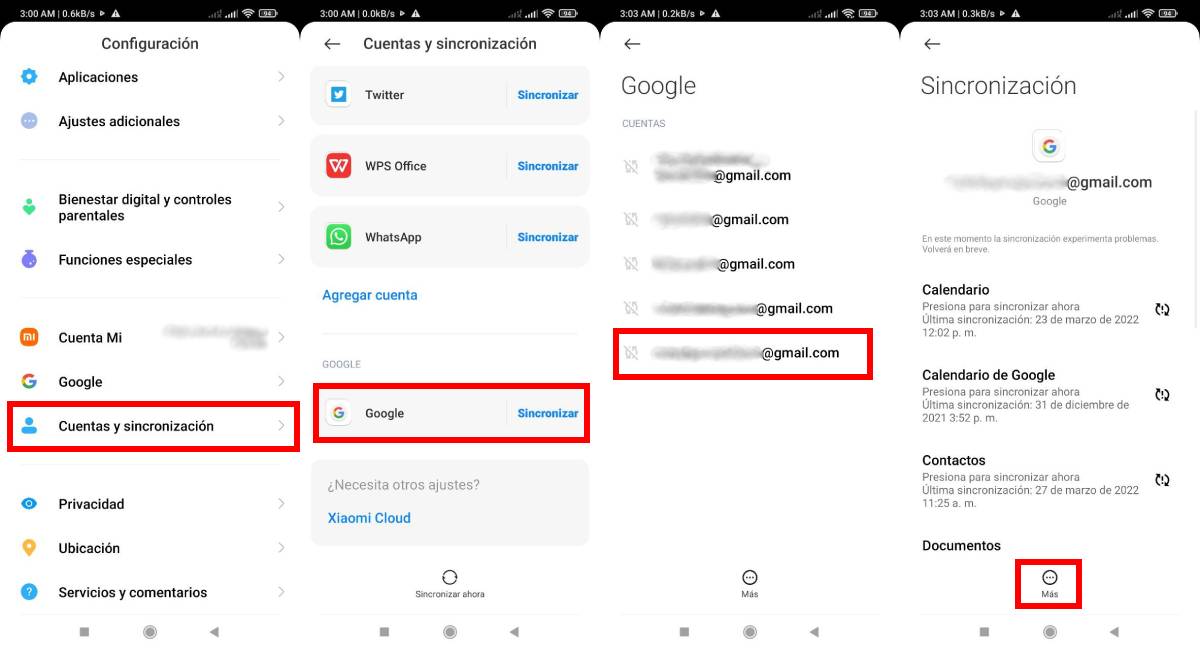
- Pode ser que você tenha uma conta do Google aberta com problemas de autenticação e que esta é a fonte de erros na Google Play Store.
- Resolva-o excluindo a referida conta, para isso digite ” Configurações “, então vá quase até o final do menu e clique onde diz ” Contas e sincronização ".
- Clique no ícone do Google (é o último) para abrir um lista de contas abertas no seu dispositivo. Procure lá aquele que está tendo problemas de autenticação.
- Agora, nas opções de sincronização dessa conta, clique no botão ” Mais botão ” e depois em ” Remover conta “. Finaliza o trabalho confirmando a seleção.
Estas são todas as soluções para os erros mais comuns que causam a Google Play Store para parar . E agora, só falta você nos contar como funcionou para você, mas acima de tudo tenha em mente que aqui no Androidphoria você encontrará todos os tipos de tutoriais, por exemplo, esses truques interessantes para evitar fadiga ocular ou como bloquear anúncios em jogos iOS.